Las aplicaciones que ejecutamos en nuestros Mac consumen, por decirle de alguna manera, dos elementos clave. Por una parte potencia de cálculo en el procesador y por la otra, memoria RAM. Es en esta memoria RAM donde almacenan la información que necesitan para funcionar. Algo que debemos tener en cuenta.
Sobre la RAM y su gestión se ha escrito mucho. Que si vaciarla, que si cerrar todas las aplicaciones tan pronto dejamos de usarlas. La mejor recomendación, pero, es dejar que el sistema se ocupe de todo. La RAM está ahí para ser usada y, en el momento en el que nos quedamos sin más espacio en ella, el sistema purga lo menos importante para hacer hueco. Así, teniendo en cuenta la prioridad de los procesos, siempre hemos de tener RAM disponible.
Cómo forzar la salida de aplicaciones en dos segundos
Memoria RAM no utilizada es memoria RAM desaprovechada. El sistema se apoya en ella para ofrecernos velocidad, por lo que, en general, nosotros no debemos ocuparnos manualmente de ella. Dicho esto, cierto es que algunas aplicaciones, en general por errores en su funcionamiento, saturan la memoria RAM del equipo. Si una aplicación en uso guarda y guarda y guarda, el sistema no puede decidir purgar, pues una aplicación en uso tiene, como hemos dicho, prioridad, lo que deja a la aplicación —y en algunos casos al equipo— sin respuesta.
Aquí la clave está en cerrar la aplicación que no responde. Algo tan simple como acudir a este pequeño atajo salvavidas que conocemos como Comando (⌘) + Option (⌥) + esc. Tras presionar estas tres teclas veremos aparecer un pequeño cuadro de diálogo con una lista de todas las aplicaciones que tenemos abiertas. Aquí, forzar la salida de aquellas que no responden es tan fácil como seleccionar la app en cuestión y luego tocar en Forzar salida.
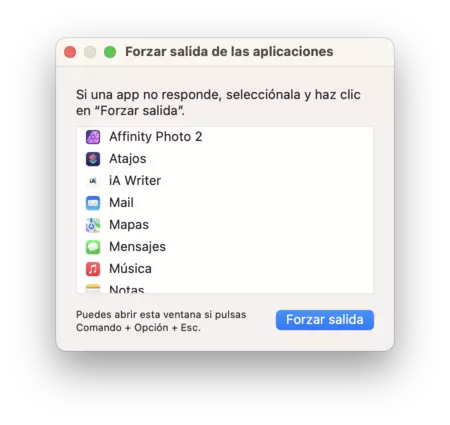
En ese momento el sistema detendrá todos los procesos de la aplicación y purgará la memoria que esta ocupaba. Acto seguido podemos, en la mayoría de casos, volver a abrir la aplicación y comprobar que esta funciona correctamente.
Tal como hemos empezado diciendo, esta situación no es habitual, pero sí muy incómoda cuando tiene lugar. Afortunadamente, corregir rápidamente el rumbo para poder seguir utilizando la aplicación es, igual que en nuestro Apple Watch, cuestión de un simple atajo y un par de segundos.
En Applesfera | Qué hacer si el flash del iPhone no funciona





Ver 4 comentarios